win10声音未安装音频设备 win10未安装音频设备解决方法
更新时间:2024-04-29 11:42:11作者:jiang
在使用Win10系统时,有时候会遇到声音无法播放的问题,提示未安装音频设备,这可能是由于驱动程序丢失或设备故障所致。不过不用担心我们可以通过一些简单的方法来解决这个问题,让您的电脑恢复正常的音频播放功能。接下来我们将介绍一些Win10未安装音频设备的解决方法,帮助您快速解决这个麻烦。
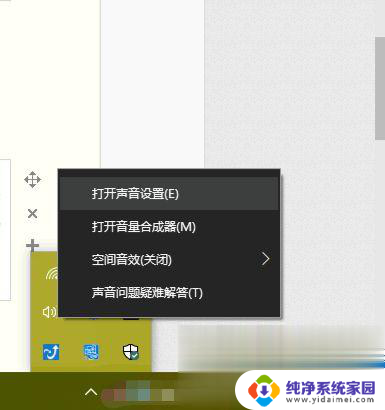
未安装音频设备的解决方法一:
首先我们确保音响的线是正确连接的,连接到电脑后面的绿色小孔中。并且没有露出银色的铁就可以了。
未安装音频设备的解决方法二:
1、按下win+X打开超级菜单,点击 设备管理器 ;
2、在设备管理器中查看声卡驱动是否存在问题,如有 ↓ 图标则说明声卡被禁用,单击右键,选择“启用”即可!
若有叹号或者问号的图标则说明声卡驱动为正确安装,大家只需在网上下载一个去驱动管理软件更新一下声卡驱动即可解决问题!
以上就是win10声音未安装音频设备的全部内容,如果遇到这种情况,你可以按照以上操作进行解决,非常简单快速,一步到位。
win10声音未安装音频设备 win10未安装音频设备解决方法相关教程
- win10声音播放未安装音频设备 Win10提示未安装音频设备的解决方法
- windows10未安装音频设备 Win10提示未安装音频设备怎么办
- 笔记本没有声音显示未安装音频设备 电脑无声音检测显示未安装音频设备的解决办法
- win7音频设备未安装 Win7系统声音消失提示未安装音频设备的解决方法
- win10喇叭红叉 未安装任何音频设备 Win10小喇叭显示未安装音频输出设备解决方法
- 戴尔笔记本没有声音,显示未安装音频设备 电脑音频输出设备未安装怎么办
- 电脑声音显示未安装音频输出设备 电脑提示未安装音频输出设备
- 提示未安装音频输出设备 电脑提示未安装音频输出设备怎么解决
- 电脑为什么显示未安装音频设备 电脑出现未安装音频输出设备提示怎么解决
- 插了耳机电脑显示未安装音频设备 电脑显示未安装音频设备怎么解决
- win10怎么制作pe启动盘 如何制作win10PE启动盘
- win2012设置虚拟机 VMware虚拟机装系统教程
- win7安装系统后安装软件乱码蓝屏 win7系统安装软件中文乱码怎么办
- hp打印机扫描怎么安装 惠普打印机怎么连接电脑安装扫描软件
- 如何将win10安装win7 Win10下如何安装Win7双系统步骤
- 电脑上安装打印机驱动怎么安装 打印机驱动程序安装步骤